
EXCELフォームを使用する際、ID番号などの長い数字を入力することが多いのですが、ID番号を入力すると下の図のような数字になるのはなぜなのかわかりません。文字化け。それをEと呼びましょう。どうしてこれなの?どうやって解決すればいいでしょうか?
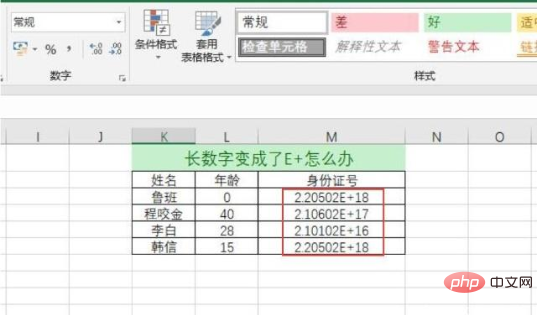
数値を入力すると「E」という文字化けが起こるのはなぜでしょうか? 入力した数値が大きすぎるため、EXCEL が自動的に数値を科学表記に変換してしまうからです。
このような科学的表記法を避けるのは非常に簡単です。今日は、最も簡単で実行可能な 2 つの方法を説明します。
方法 1: 「英語の一重引用符」を使用する
ID 番号を入力する前に、まず英語の一重引用符 [ ' ] を入力します。引用符はキーボードのキャリッジ リターンの横にあります。

一重引用符を入力した後、ID 番号を入力できます。入力後、小さな三角形のプロンプトが表示されます。これは影響しません。入力を続行できます。あらゆる心配事。
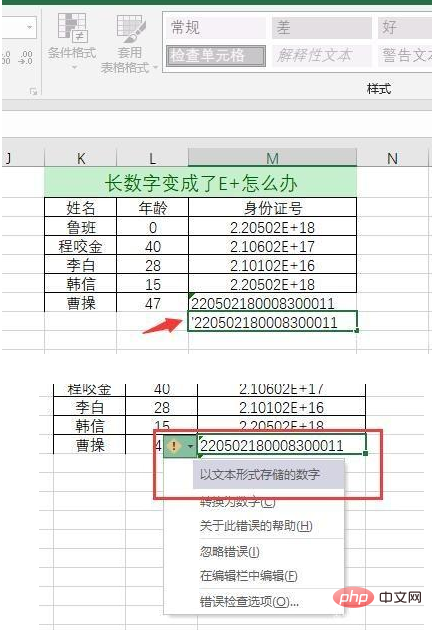
方法2:事前にID番号が属する列を「テキスト形式」に変更する
IDカードを入力する前に, 入力時にEの問題が発生しないように、あらかじめID番号が含まれる列を「テキスト形式」に変更してください。具体的な操作は、列を選択し、右クリックして「セルの書式設定」を選択することです。
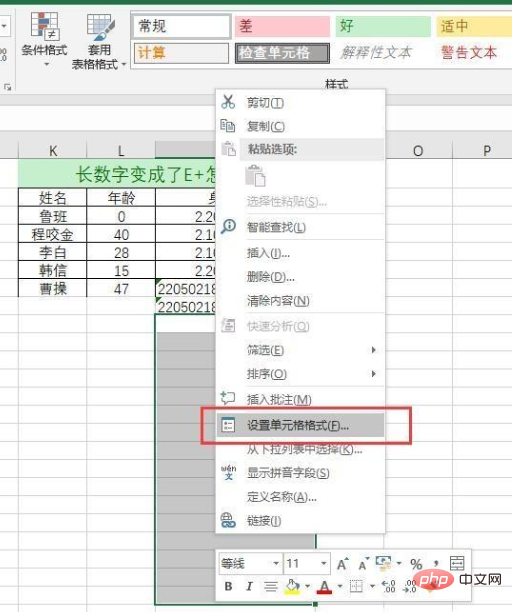
ポップアップダイアログボックスで、以下に示すように「テキスト」を選択し、「OK」をクリックします。
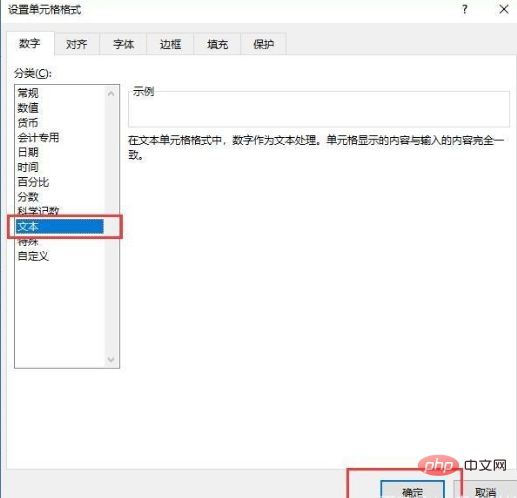
注:
ID 番号を外部からコピーすると、ID 番号を変更できることに注意してください。元の形式の「テキスト」に変更すると、コピー後に E 問題が発生しなくなります。
カスタム 0 を使用してこの番号を変更することもできますが、ID カードなどの長い番号の下 3 桁は強制的に 000 にされるため、お勧めできません。
以上がExcelでID番号を文字化けして入力した場合はどうすればよいですか?の詳細内容です。詳細については、PHP 中国語 Web サイトの他の関連記事を参照してください。